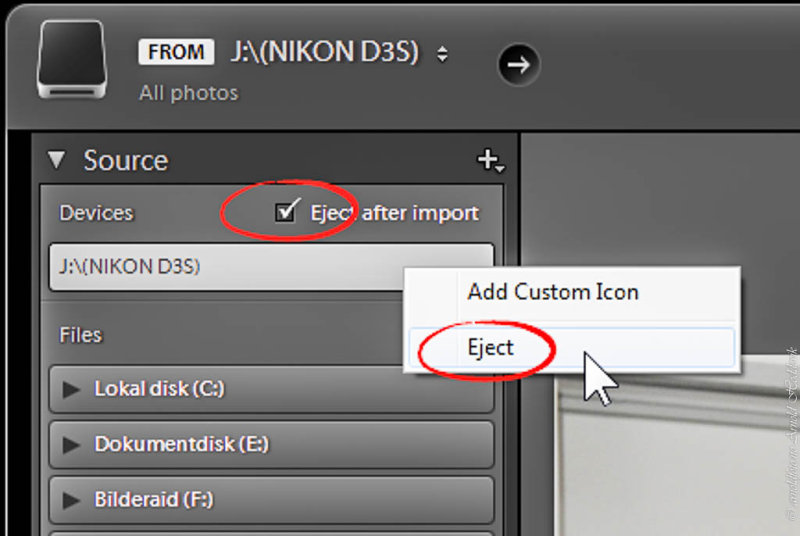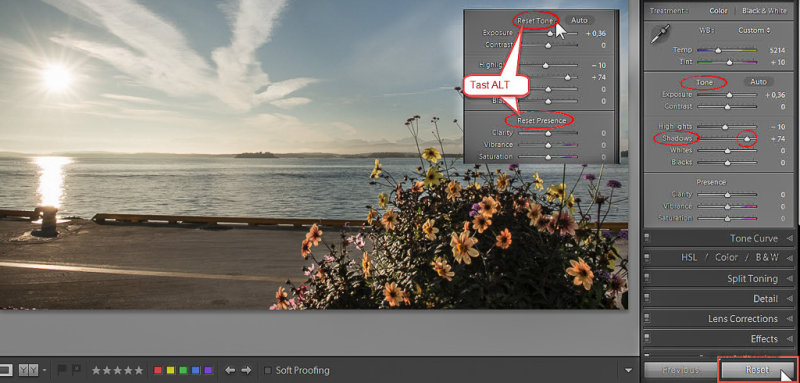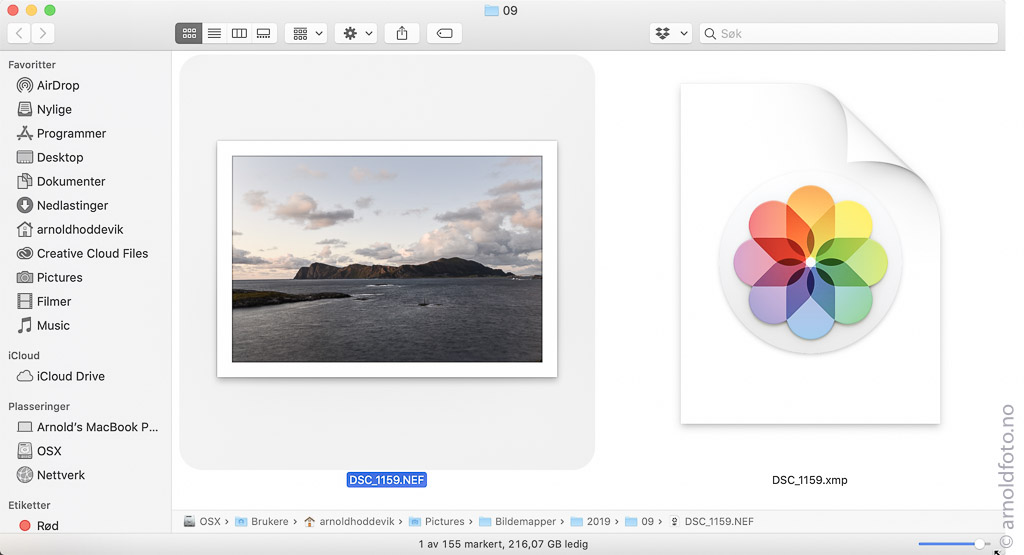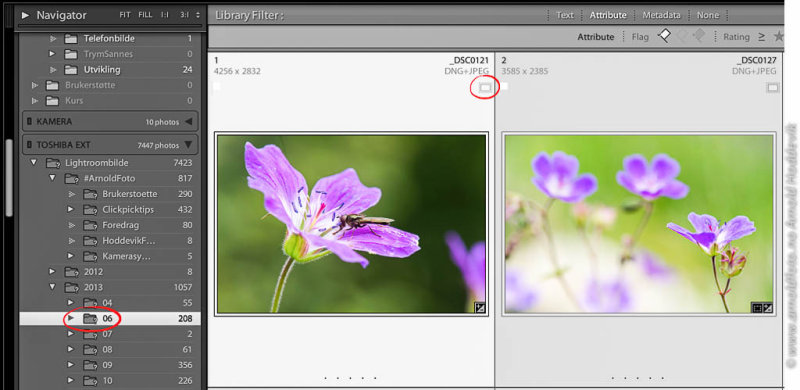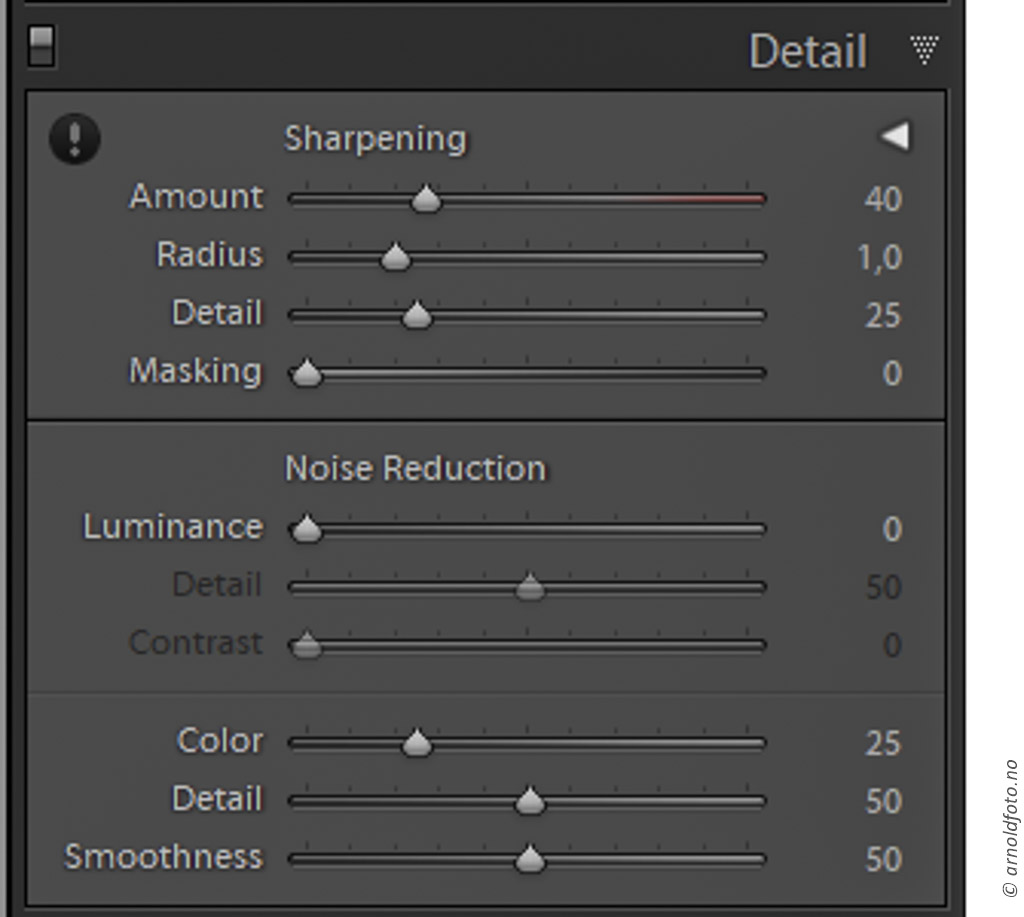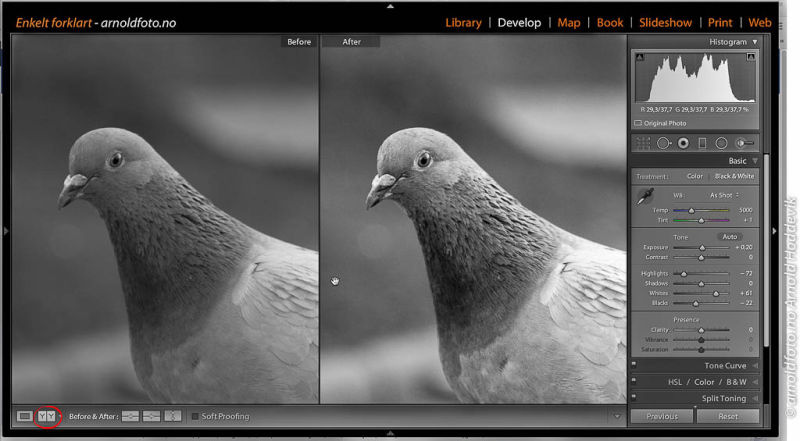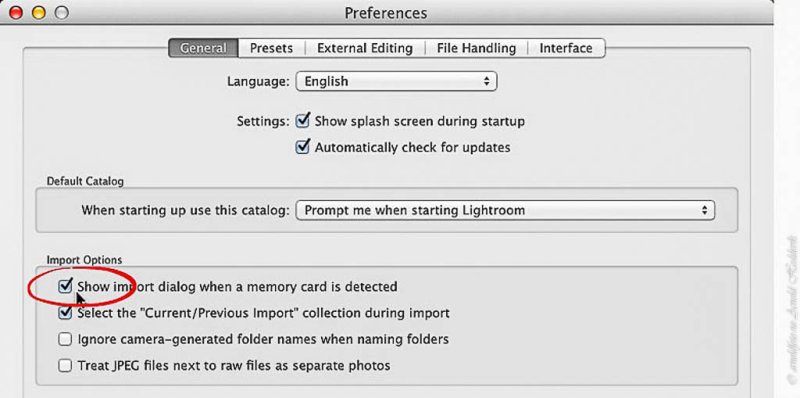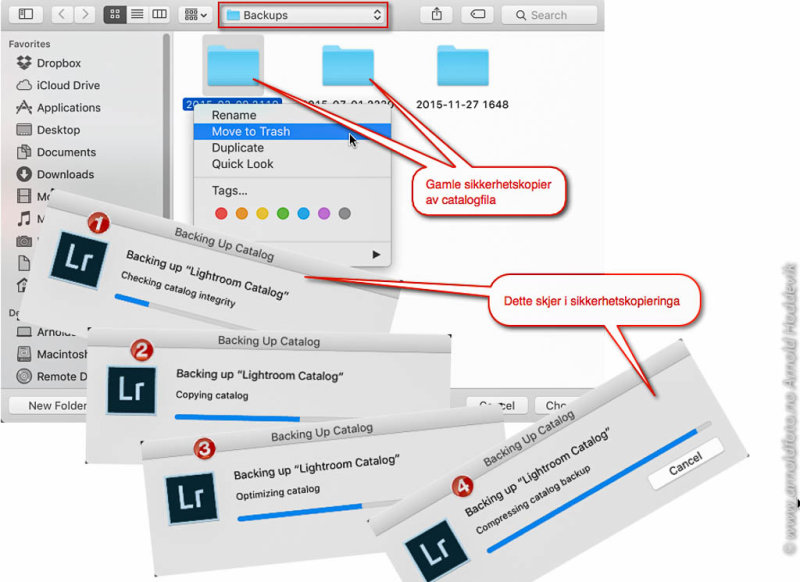Koble fra minnekortet
Fra tid til annen leser jeg om problemer med minnekort. Koble fra minnekortet ditt før du tar det ut, så mister du ingen bilder Koble fra minnekortet – alltid Ikke napp ut kortet, uten først å koble fra minnekortet! Når kortet står i kameraet, betyr det å slå av kameraet før du tar ut kortet. […]
Koble fra minnekortet Fortsett å lese »»